xp系统文件共享的设置方法 XP系统共享文件设置教程
更新时间:2024-04-02 09:51:18作者:xtyang
XP系统文件共享功能可以让用户在局域网内方便地共享文件和资源,提高工作效率和便利性,本教程将教您如何在XP系统中设置文件共享,让您轻松实现文件共享的目的。通过简单的操作步骤,您可以快速设置文件共享权限,并控制其他用户对您共享文件的访问权限,确保文件安全性和隐私保护。让我们一起来学习如何轻松设置XP系统文件共享功能吧!
具体方法:
1.点击开始选择所有程序,再点击附件选择打开windows资源管理器
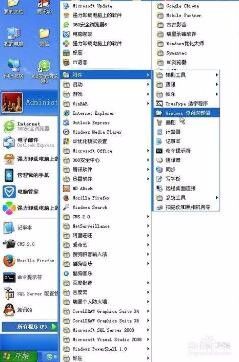
2.新建一个与其他电脑共享的文件夹
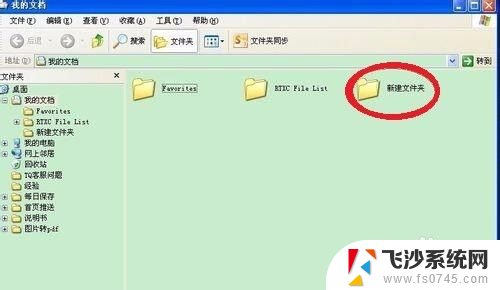
3.右键点击‘新建文件夹’选择‘共享和安全’
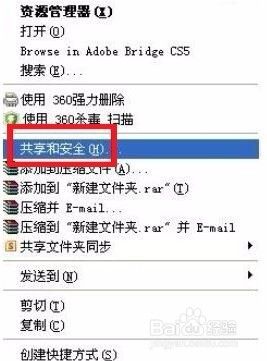
4.然后安装网络安装向导,按照提示操作,点击‘下一步’安装就可以。
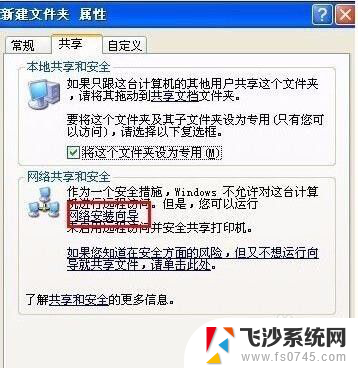
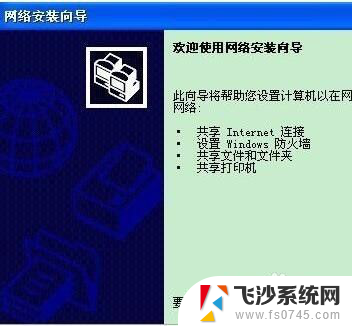
5.安装好网络安装向导,再打开‘共享和安全’选项。勾选‘在网络上共享这个文件夹’再点击确定。
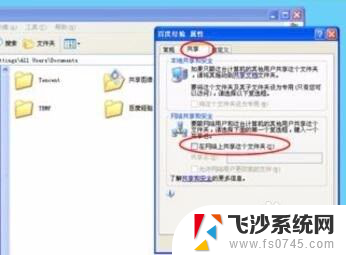
6.将电脑网络ip地址如:192.168.255.255,发给其他人在‘我的电脑’窗口中打开。其他人就能访问共享文件了。
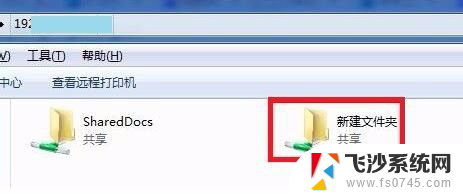
以上就是xp系统文件共享的设置方法的全部内容,如果遇到这种情况,您可以按照以上步骤解决,非常简单快速。
xp系统文件共享的设置方法 XP系统共享文件设置教程相关教程
-
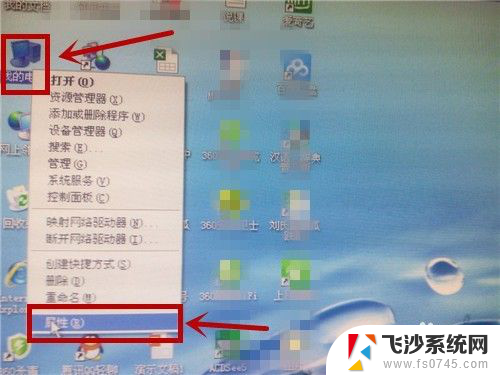 xp添加共享打印机 XP系统如何设置打印机共享
xp添加共享打印机 XP系统如何设置打印机共享2024-09-01
-
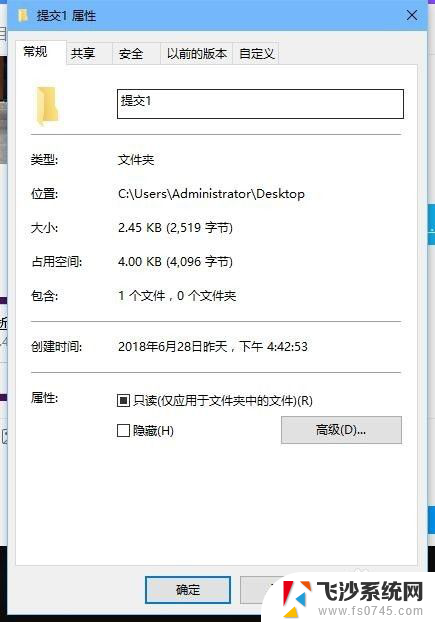 如何设置文件夹共享 电脑文件夹共享权限设置
如何设置文件夹共享 电脑文件夹共享权限设置2024-07-16
-
 办公电脑共享设置 办公室电脑共享文件夹设置方法
办公电脑共享设置 办公室电脑共享文件夹设置方法2024-05-04
-
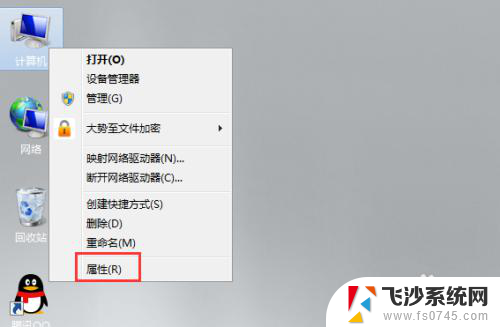 共享文件夹 无法访问 设置共享文件权限失败怎么办
共享文件夹 无法访问 设置共享文件权限失败怎么办2024-03-20
- xp怎么共享打印机 WinXP如何设置共享打印机
- window xp 通过ip连接打印机 XP系统如何设置IP地址连接网络共享打印机
- 共享文件夹 密码 局域网共享文件设置访问密码步骤
- 如何建立一个共享文件夹 电脑如何设置共享文件夹
- 手机电脑共享文件 教你手机与电脑轻松共享文件的方法
- 如何打开网络共享文件 如何连接网络上的共享文件夹
- 电脑如何硬盘分区合并 电脑硬盘分区合并注意事项
- 连接网络但是无法上网咋回事 电脑显示网络连接成功但无法上网
- 苹果笔记本装windows后如何切换 苹果笔记本装了双系统怎么切换到Windows
- 电脑输入法找不到 电脑输入法图标不见了如何处理
- 怎么卸载不用的软件 电脑上多余软件的删除方法
- 微信语音没声音麦克风也打开了 微信语音播放没有声音怎么办
电脑教程推荐
- 1 如何屏蔽edge浏览器 Windows 10 如何禁用Microsoft Edge
- 2 如何调整微信声音大小 怎样调节微信提示音大小
- 3 怎样让笔记本风扇声音变小 如何减少笔记本风扇的噪音
- 4 word中的箭头符号怎么打 在Word中怎么输入箭头图标
- 5 笔记本电脑调节亮度不起作用了怎么回事? 笔记本电脑键盘亮度调节键失灵
- 6 笔记本关掉触摸板快捷键 笔记本触摸板关闭方法
- 7 word文档选项打勾方框怎么添加 Word中怎样插入一个可勾选的方框
- 8 宽带已经连接上但是无法上网 电脑显示网络连接成功但无法上网怎么解决
- 9 iphone怎么用数据线传输文件到电脑 iPhone 数据线 如何传输文件
- 10 电脑蓝屏0*000000f4 电脑蓝屏代码0X000000f4解决方法